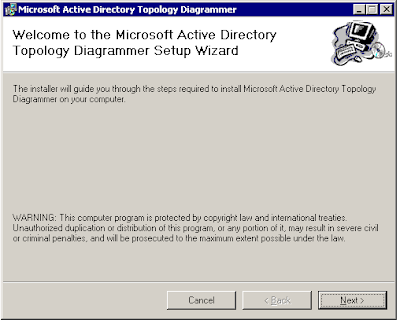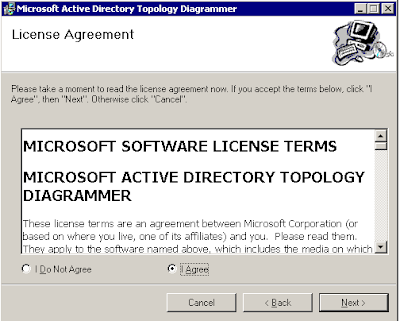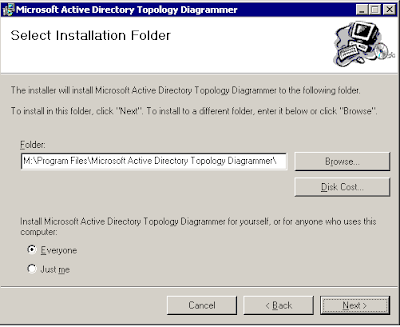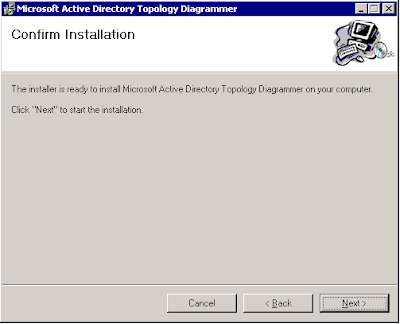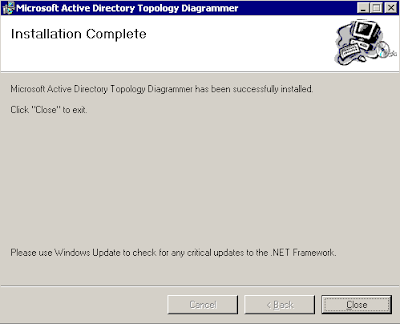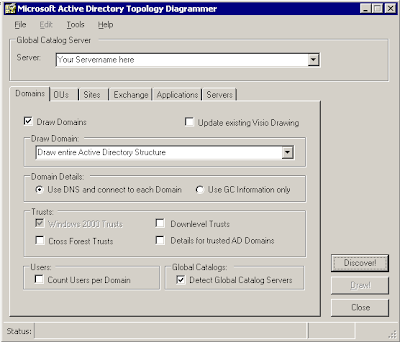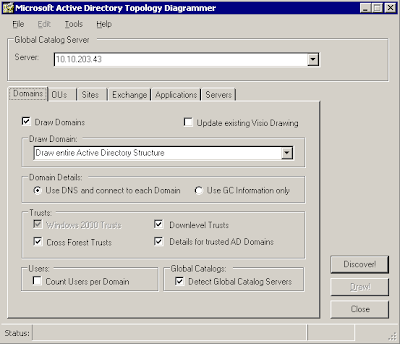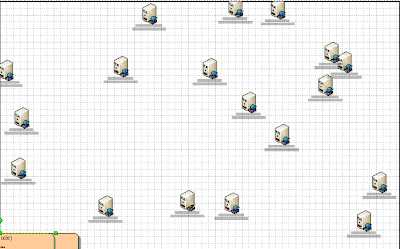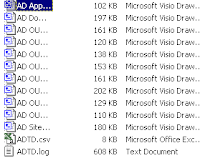Para realizar un análisis Topológico de un Directorio Activo, podemos utilizar la herramienta Microsoft Active Directory Topology Diagrammer, que de manera muy sencilla nos dará toda la información que necesitemos.
Podemos utilizar esta herramienta para analizar dominios W2000, W2003, W2008 y W2008 R2.
Los únicos requisitos que necesitamos son:
Microsoft Active Directory Topology Diagrammer, lo podéis descargar desde el siguiente link.
http://www.microsoft.com/downloads/en/details.aspx?FamilyID=cb42fc06-50c7-47ed-a65c-862661742764&displaylang=en
También necesitaremos dotNetFx35, un pc o server que tenga instalado Microsoft Office Visio.
En esta demostración utilizaremos un servidor W2003 y Microsoft Office Visio 2003
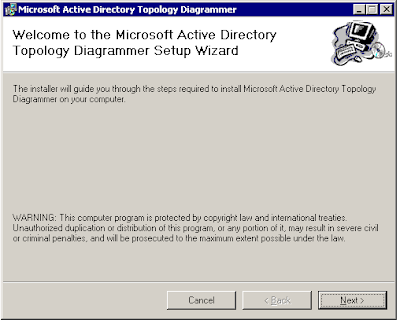
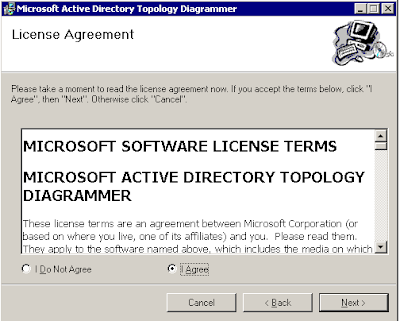
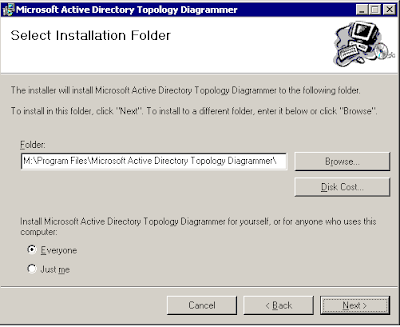
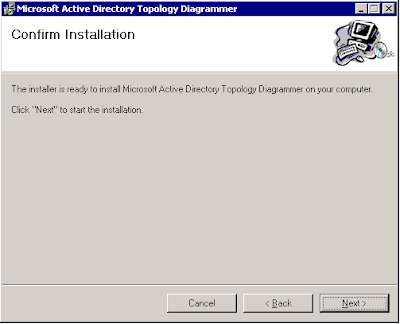
Si os fijáis en la siguiente pantalla nos avisa que tenemos que actualizar .Net Framework
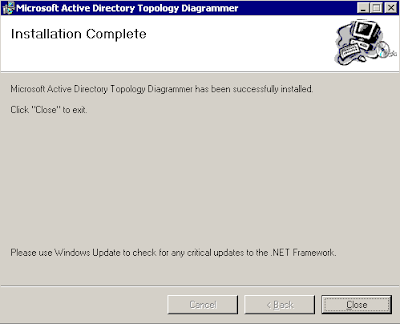
Arrancaremos el software que nos presentara el siguiente icono en nuestro menú de inicio

Nos presentará la siguiente pantalla, con todas las opciones que tenemos a nuestra disposición, en esta presentación realizaremos un analisis simple de AD.
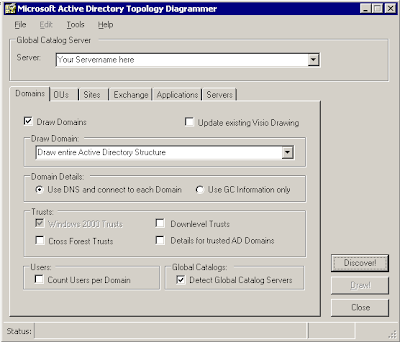
Marcaremos las opciones que consideremos oportunas.
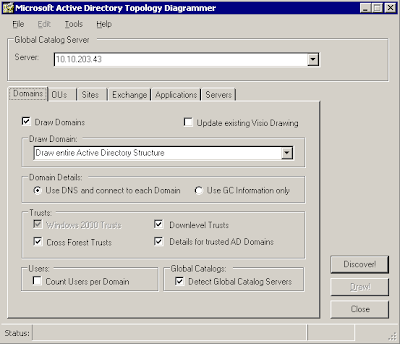
Haremos un Discover y cuando finalice aparecerá un resultado en Status.

Seleccionaremos que nos pinte, y nos abrirá Microsoft Office Visio, completandonos hojas con todo el contenido de nuestro DA.
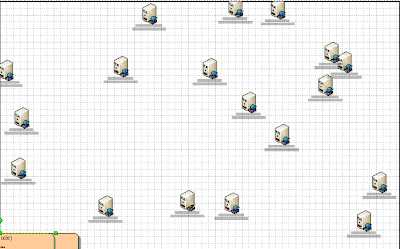
Al finalizar nos aparecerá la siguiente pantalla.

Y visualizaremos el contenido que hemos seleccionado.

Con toda la información que nos muestra, podremos realizar documentos muy chulos.
Toda la información que ha recopilado, la podemos encontrar en la carpeta Mis Documentos.
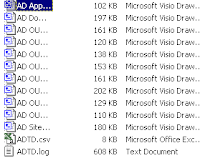
Bueno ahora toca que juguéis vosotros.